来源:小编 更新:2025-01-07 23:42:57
用手机看
亲爱的电脑迷们,你是否曾在Windows 7的磁盘管理中看到那个神秘的系统保留盘,却不知道它是干什么的?今天,就让我带你一探究竟,揭开这个隐藏在电脑硬盘深处的秘密。
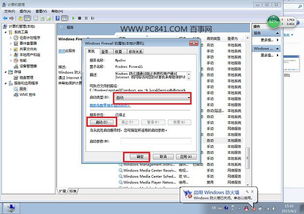
想象你的电脑硬盘就像一个巨大的宝箱,里面装满了各种珍贵的宝藏。而系统保留盘,就是这个宝箱里的一把钥匙,它隐藏在硬盘的角落,默默守护着你的电脑。
那么,这个系统保留盘究竟有什么作用呢?其实,它主要有两个功能:
1. 启动引导信息存储:每次电脑启动时,系统保留盘会读取其中的引导信息,帮助电脑顺利启动。简单来说,它就像一个指挥官,指挥着电脑的各个部件协同工作。
2. BitLocker分区加密信息存储:BitLocker是Windows 7提供的一种磁盘加密功能,可以将整个硬盘或分区加密,保护你的数据安全。而系统保留盘则负责存储BitLocker加密所需的密钥信息。
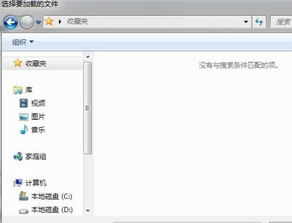
虽然系统保留盘如此重要,但它却隐藏得非常深。在Windows 7中,系统保留盘默认是隐藏的,不会在“我的电脑”中显示出来。那么,如何才能看到这个隐形守护者呢?
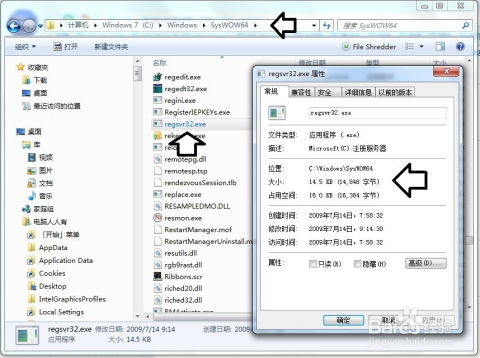
1. 打开磁盘管理:右键点击“我的电脑”,选择“管理”,然后在“存储”选项中找到“磁盘管理”。
2. 选中系统保留盘:在磁盘管理窗口中,你会看到所有的硬盘和分区。找到那个容量为100MB(或200MB)的系统保留盘,它通常会被标记为“未分配”。
3. 更改驱动器号和路径:右键点击系统保留盘,选择“更改驱动器号和路径”。在弹出的对话框中,点击“添加”按钮。
4. 为系统保留盘分配驱动器号:在弹出的对话框中,你可以为系统保留盘分配一个驱动器号。这个驱动器号可以随意选择,但建议使用字母L或M,因为这两个字母在Windows 7中通常不会被占用。
5. 确认更改:点击“确定”按钮,系统保留盘就会在“我的电脑”中显示出来。
当你不再需要查看系统保留盘时,可以将其隐藏起来,让电脑界面更加简洁。操作方法如下:
1. 打开磁盘管理:按照上述步骤打开磁盘管理窗口。
2. 选中系统保留盘:找到系统保留盘,右键点击它。
3. 更改驱动器号和路径:选择“更改驱动器号和路径”。
4. 删除驱动器号:在弹出的对话框中,点击“删除”按钮。
5. 确认更改:点击“确定”按钮,系统保留盘就会从“我的电脑”中消失。
通过以上介绍,相信你已经对系统保留盘有了更深入的了解。它虽然隐藏在电脑的深处,但却默默守护着你的电脑安全。所以,下次当你看到这个神秘的系统保留盘时,不妨给它一个微笑,感谢它为你的电脑默默付出的努力。